使用這 8 個註冊表黑客改進您的 Windows 11 體驗
已發表: 2022-01-21Windows 註冊表存儲幾乎所有 Windows 功能、本機或第三方應用程序和硬件的重要信息和設置。 這是您想要將 Windows 自定義提升到新水平的地方。
自定義 Windows 11 的方法有很多,例如調整默認設置或使用第三方應用程序。 但是,Windows 註冊表是完全控制 Windows 中大部分內容的後端。
您可以使用 Windows 註冊表完全刪除 UI 元素、恢復已刪除的功能、提高 Windows 性能,甚至在不受支持的 PC 上安裝 Windows 11。 此外,我們用於自定義 Windows 的許多出色的第三方應用程序通常會更改註冊表,甚至可以由我們手動完成。
如果您準備好自己動手,我知道正確的 Windows 註冊表黑客可以幫助您入門。
警告:註冊表中的錯誤更改可能會對您的 PC 產生負面影響,包括損壞 Windows 和數據丟失。 即使下面列出的黑客不會產生負面影響,您也應該備份註冊表以確保安全。 您可以手動備份註冊表或使用第三方應用程序進行自動備份/恢復。
訪問 Windows 註冊表
在我告訴你註冊表黑客之前,你應該知道如何訪問註冊表。 有多種方法可以做到這一點,但最簡單的方法是在 Windows 搜索欄中搜索術語“註冊表”,應用程序將顯示為打開狀態。 或者,您可以使用運行命令regedit打開 Windows 註冊表。
打開後,您可以在頂部搜索欄中輸入要編輯的註冊表項的位置以直接訪問它。 不用擔心; 我將提供每個條目的確切位置,以便您輕鬆複製/粘貼。
禁用 Windows 11 鎖定屏幕
當您啟動 PC 時,在輸入密碼之前會出現一個屏幕,當您按任意鍵時該屏幕就會消失。 除了展示一張漂亮的圖片和一些關於它的額外信息之外,它沒有其他用途。 許多人可能會發現此屏幕是訪問 PC 的煩人的額外步驟。 如果您想刪除它以直接訪問密碼屏幕,您可以使用註冊表來執行此操作。
打開 Windows 註冊表並在頂部的搜索欄中輸入以下位置,然後按 Enter 鍵。
HKEY_LOCAL_MACHINE\SOFTWARE\Policies\Microsoft\Windows在這裡右鍵單擊 Windows 條目並選擇New > Key 。 將此新密鑰命名為“個性化” 。
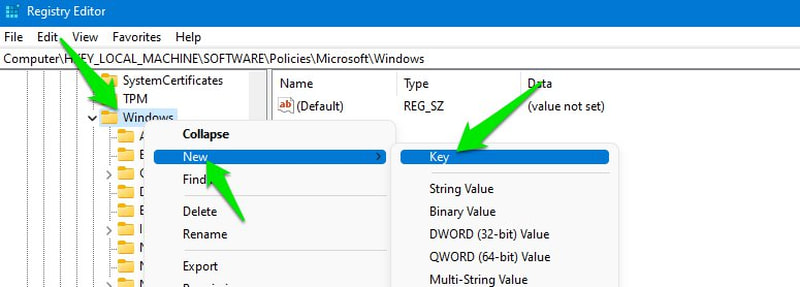
現在選擇這個新的Personalization條目並右鍵單擊右側的空白區域,然後選擇New > DWORD (32-bit) Value 。 將此條目命名為“NoLockScreen” 。
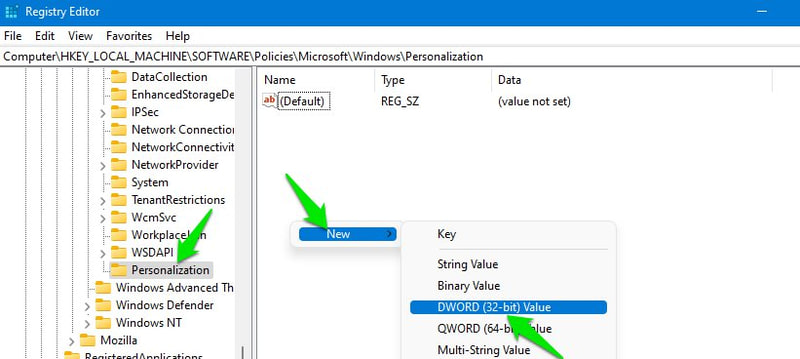
之後,雙擊 NoLockScreen 條目並將其值從0更改為1,然後單擊OK 。
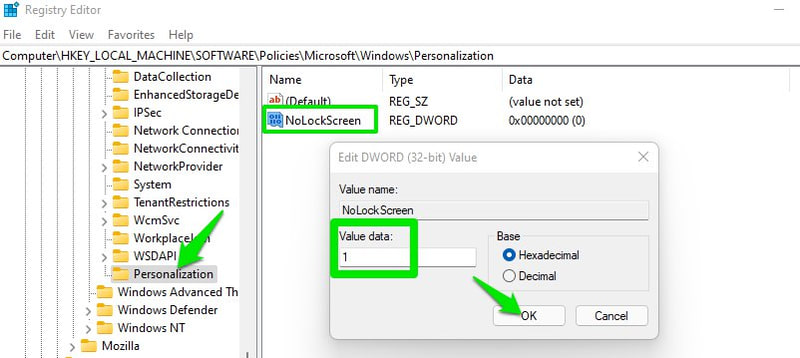
就是這樣,下次啟動PC時,您將直接看到密碼屏幕。
啟用詳細狀態消息
詳細狀態消息是您在 Windows 啟動或關閉時看到的消息,例如“正在準備桌面”消息。 基本上,它會準確地告訴您 Windows 當前正在做什麼導致啟動/關閉延遲。 默認情況下,這些消息非常有限,不會提供所有信息。
如果您在關閉或啟動時看到長時間延遲,那麼您可以打開這些詳細的狀態消息,以查看導致延遲的確切原因並可能解決問題。 就是這樣:
訪問下面提到的位置。
HKEY_LOCAL_MACHINE\SOFTWARE\Microsoft\Windows\CurrentVersion\Policies\System在這裡選擇System條目,然後右鍵單擊右側面板中的空白區域,然後選擇New > DWORD (32-bit) Value 。
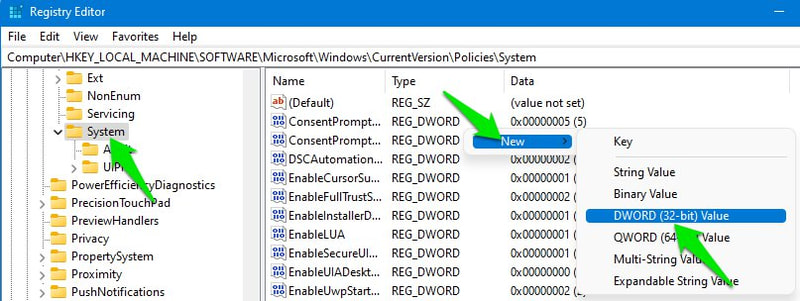
將此新條目命名為“verbosestatus”並雙擊它並將其值更改為1 。
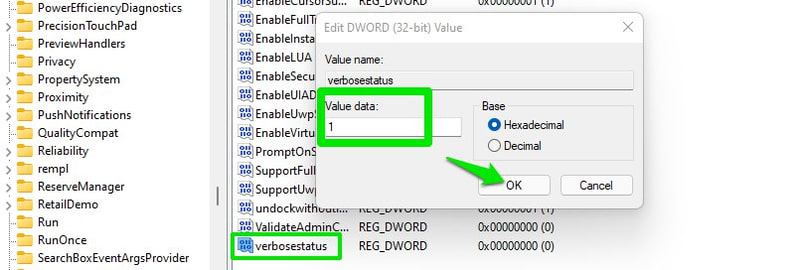
現在,當您啟動或關閉 PC 時,您的 PC 將準確地告訴您正在啟動或關閉的進程。
獲取舊的上下文菜單
Windows 11 有一個新的上下文菜單,它的尺寸很小,並且大部分選項隱藏在“顯示更多選項”按鈕後面,基本上可以打開經典的上下文菜單。 我個人不喜歡新的上下文菜單,因為大多數時候我不得不點擊顯示更多選項按鈕。
當您可以在第一次嘗試時打開舊的上下文菜單時,為什麼要將此過程設為 2 次單擊? 下面是一個註冊表黑客,當您右鍵單擊時始終打開舊的上下文菜單,而不必單擊“顯示更多選項”按鈕。
轉到註冊表中的以下位置:
HKEY_CURRENT_USER\Software\Classes\CLSID右鍵單擊CLSID條目並選擇New > Key 。
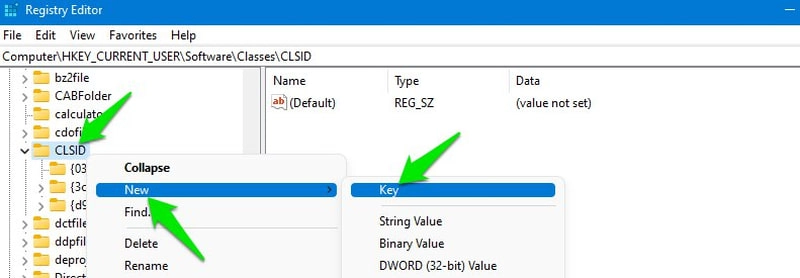
將此值作為其名稱: {86ca1aa0-34aa-4e8b-a509-50c905bae2a2}
再次右鍵單擊這個新條目並選擇New > Key 。 將此新密鑰命名為“InprocServer32” 。
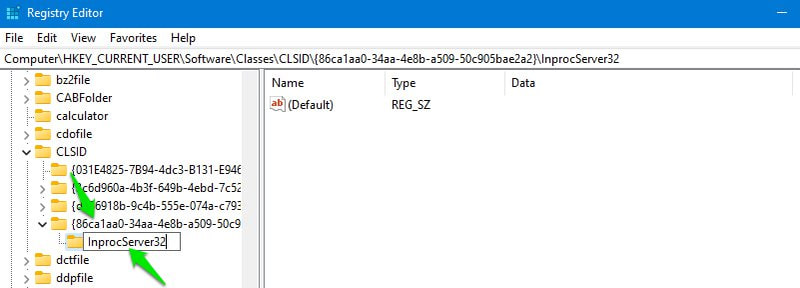
在InprocServer32條目中,雙擊(Default)條目,並且不放置任何值數據,單擊OK 。 這一步非常重要,如果不打開和關閉此條目,黑客將無法工作。
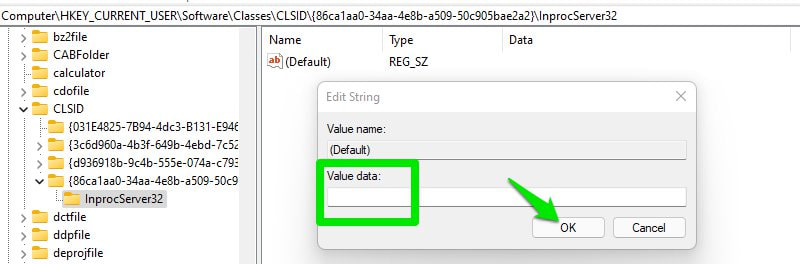
要應用更改,請重新啟動 PC 或按 Ctrl+Shift+Esc 鍵打開任務管理器,然後在此處右鍵單擊Windows 資源管理器並選擇重新啟動。 重新啟動後,當您右鍵單擊空白空間或應用程序/文件時,只會打開舊的上下文菜單。
將應用程序添加到上下文菜單
您還可以將任何應用程序的快捷方式 (.exe) 添加到上下文菜單中,只需右鍵單擊空白區域並選擇快捷方式,即可從任何地方訪問該應用程序。 為了演示,我將在上下文菜單中添加一個 Chrome 瀏覽器快捷方式。
在註冊表中打開以下位置:
HKEY_CLASSES_ROOT\Directory\Background\shell右鍵單擊shell條目並選擇New > Key 。 將此新鍵命名為您希望在上下文菜單中看到的應用程序的名稱。 在這種情況下,我將其命名為“Google Chrome” 。

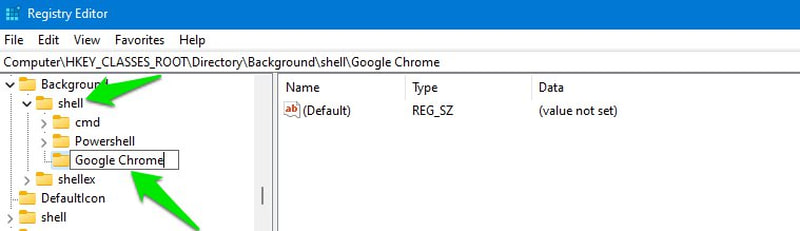
之後,右鍵單擊您創建的應用程序名稱條目並選擇New > Key 。 將此鍵命名為“命令” 。
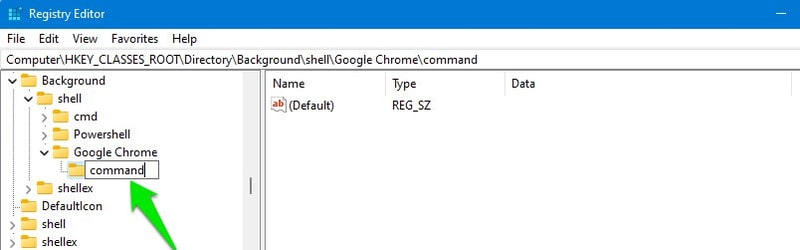
現在我們需要在此命令條目中添加應用程序可執行文件的確切路徑。 為此,請使用 Windows 資源管理器移動到應用程序在您的 PC 上安裝的確切位置。 右鍵單擊應用程序並選擇複製為路徑。
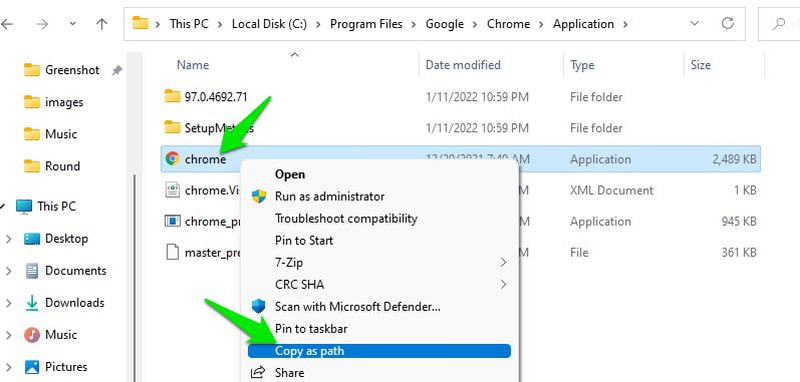
再次返回註冊表並雙擊命令鍵中的(Default)條目並將復制的路徑粘貼為其值,然後單擊OK 。
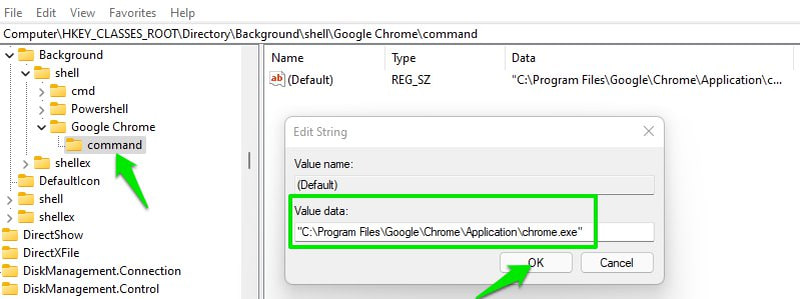
這會將應用程序可執行文件添加到上下文菜單中。 但是,如果您將使用 Windows 11 默認上下文菜單,您仍然必須單擊“顯示更多選項”按鈕才能訪問舊的上下文菜單並查看應用程序可執行文件。 我建議您使用上面提到的 hack 來更快地訪問舊的上下文菜單,從而有效地使用這個 hack。
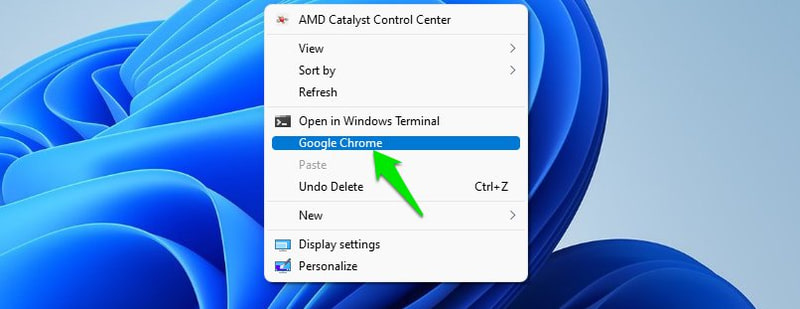
加快關機時間
當你關閉你的電腦時,Windows 會在強制關閉它們之前給運行應用程序一些時間來保存它們的數據。 這可確保不會丟失未保存的應用程序數據,也不會因工作中途強制停止而損壞應用程序功能。
但是,如果更快的關機對您很重要,並且您有在關機前關閉所有應用程序並保存數據的好習慣,那麼您可以減少此計時器以加快關機速度。 就是這樣:
到達註冊表中的以下位置。
HKEY_LOCAL_MACHINE\SYSTEM\CurrentControlSet\Control現在,當Control條目被選中時,在右側面板中查找WaitToKillServiceTimeout條目。
找到後,雙擊它並將其值從 5000 更改為 1000 或更低。 該值以毫秒為單位,因此您基本上將其從 5 秒降低到 1 秒,從而節省了 4 秒的關機時間。
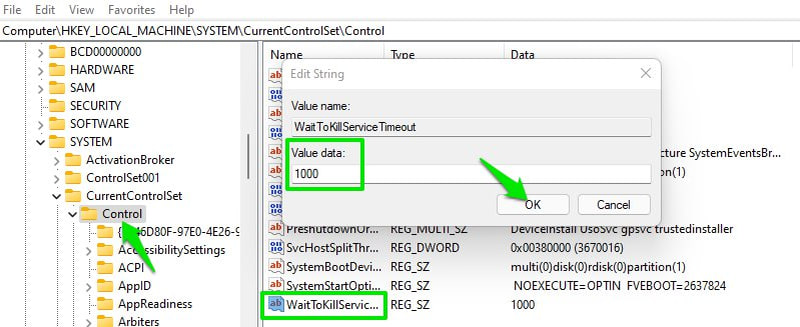
快速切換到上次打開的窗口
如果您打開了應用程序的多個窗口(如瀏覽器窗口),則切換回它會打開一個縮略圖行,供您選擇要訪問的窗口。 這基本上使在兩個不同的應用程序之間切換變得乏味,因為您每次都必須單擊兩次。
值得慶幸的是,通過快速註冊表破解,您可以更改此行為,因此當您單擊打開多個窗口的應用程序時,它將立即打開最後打開的窗口。 如果您想選擇不同的窗口,您可以將鼠標懸停在圖標上,縮略圖將顯示以選擇不同的窗口。 這是如何做到的:
打開註冊表並移動到以下位置。
HKEY_CURRENT_USER\Software\Microsoft\Windows\CurrentVersion\Explorer\Advanced選擇Advanced條目後,右鍵單擊右側面板中的空白區域,然後選擇New > DWORD (32-bit) Value 。
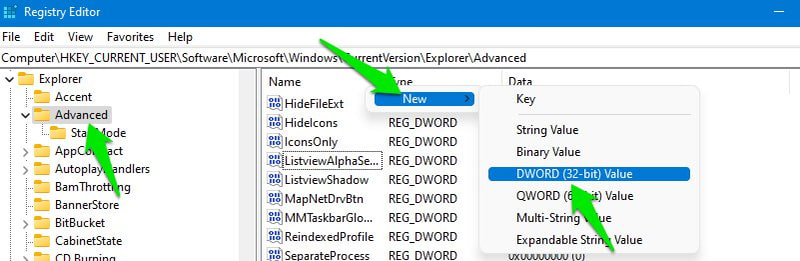
將此新條目命名為“LastActiveClick” ,然後雙擊它並將其值設置為 1。
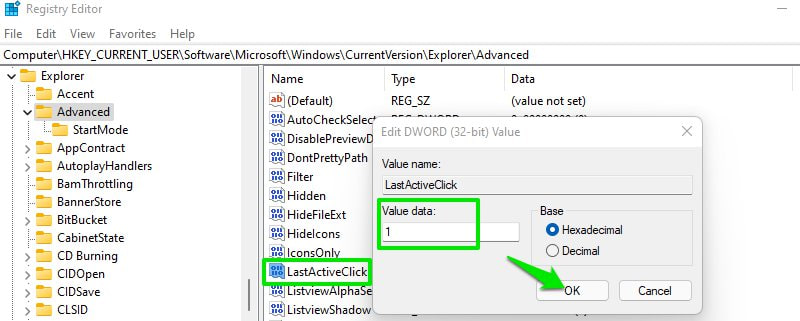
現在要么重新啟動 PC,要么重新啟動 Windows 資源管理器,就像我在此列表中的 hack #3 中顯示的那樣。 重新啟動後,單擊時將打開應用程序最後訪問的窗口。
更改任務欄上圖標的大小
這是一個簡潔的任務欄自定義技巧,可讓您增加/減少任務欄上圖標的大小,以便根據您的需要更好地訪問它們。 讓我們直接開始吧:
到達下面提到的位置。
\HKEY_CURRENT_USER\Software\Microsoft\Windows\CurrentVersion\Explorer\Advanced選擇Advanced條目,然後右鍵單擊右側面板中的空白區域並選擇New > DWORD (32-bit) Value 。
將新條目命名為“TaskbarSi” ,然後打開它並將其值更改為 0、1 或 2。這裡 0、1 和 2 分別表示小、中和大。
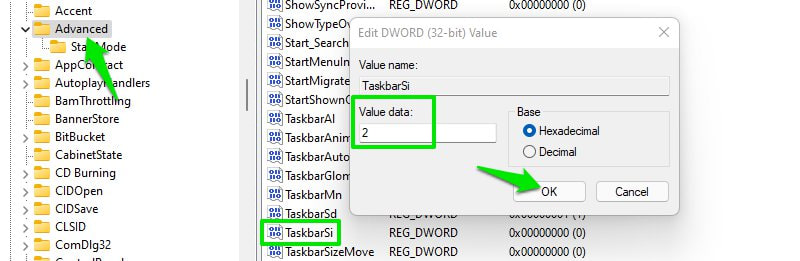
您必須重新啟動 Windows 資源管理器或 PC 才能看到更改。
更改桌面圖標間距
如果您將桌面圖標與網格對齊以保持它們乾淨,那麼您將難以調整每個圖標之間的間距。 默認情況下,此空間是固定的,不能從 Windows 設置中更改。
如果要在桌面上添加大量圖標,則必須減小圖標大小。 另一方面,如果你有更少的圖標並且你想要更好的清晰度,那麼你能做的最好的就是增加圖標的大小。
所有這一切都可以通過使用以下註冊表黑客簡單地增加或減少桌面圖標之間的空間來解決。
在 Windows 註冊表中,移動到以下位置。
HKEY_CURRENT_USER\Control Panel\Desktop\WindowMetrics選擇WindowMetrics條目後,您將在右側面板中看到許多條目。 這裡IconSpacing和IconVerticalSpacing條目控制桌面圖標之間的空間。
IconSpacing管理水平空間, IconVerticalSpacing決定圖標之間的垂直空間。 默認情況下,兩者的值都設置為 -1125。 您可以增加和減少此數字以分別增加和減少空間。 作為參考,我更喜歡使用 -1200 空間,因為我通常在桌面上只保留 20-30 個圖標。
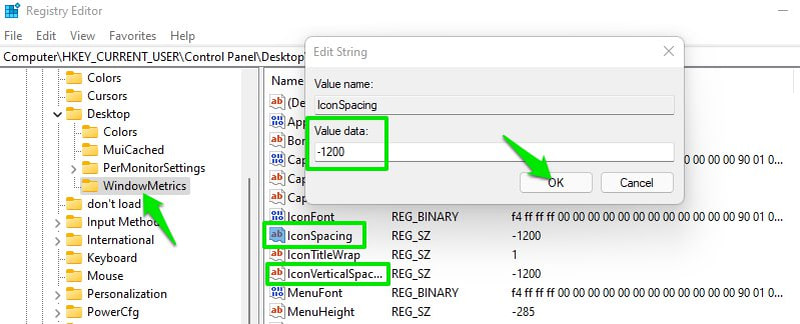
結束思想
除了更改任務欄圖標大小之外,我還利用了上面列出的所有其他技巧,它們確實使我的 Windows 11 體驗更加順暢。 如果您遇到任何黑客的任何問題或只是不喜歡任何黑客,您可以隨時撤消所做的更改,黑客將被刪除。 例如,如果您創建了一個新條目,則可以將其刪除或將其值從 1 設置為 0 以禁用它。
試用這些適用於 Windows 11 的最佳音頻管理器和助推器應用程序。
在 Windows 11 上遇到 DS4Windows 問題? 這裡有6種方法來解決它。
